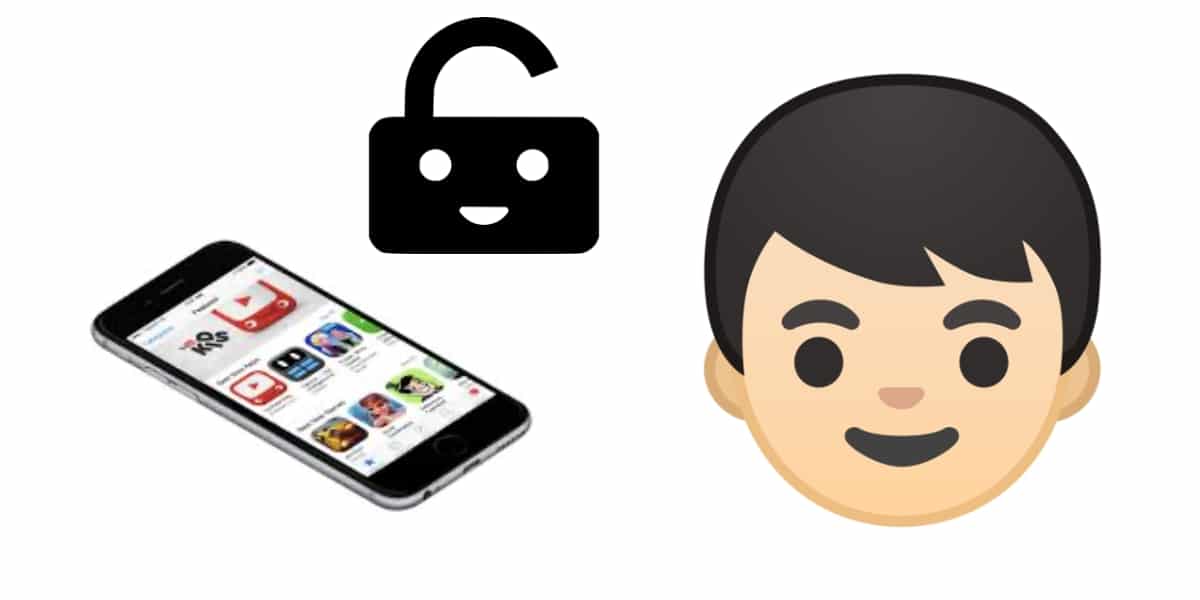
Les rois ou le père Noël ont peut-être amené un enfant de notre maison avec leur premier smartphone. On dit enfant mais on ne précise pas d'âge car de nos jours ce n'est pas très clair ou quand il cesse d'être un enfant, ni quel est l'âge recommandé pour utiliser ce type d'appareil. Ce qui doit être clair, c'est que Il est recommandé qu'un mineur disposant d'un téléphone mobile et d'un accès Internet subisse un contrôle parental minimum à propos de votre accès. Aujourd'hui, nous allons voir comment certains parents, même très maladroits dans le monde de la technologie, peuvent avoir ce contrôle.
Pour cela avant nous avions besoin d'applications tierces oui ou oui, maintenant, à partir de la configuration de l'appareil, nous avons accès à plusieurs options pour contrôler divers paramètres.
Comment procéder avec un iPhone
Les terminaux Apple disposent d'un large éventail d'options pour contrôler les appareils des enfants, qu'ils soient empruntés ou ceux de l'enfant.
Pour commencer nous devons aller dans Paramètres et cliquer sur le temps d'utilisationAppuyez sur Continuer, puis choisissez «Ceci est mon [appareil]» ou «Ceci est [l'appareil] de l'enfant».
Avec cela, nous pouvons contrôler à la fois le temps d'utilisation du terminal et les applications utilisées, de cette manière, surveillez et contrôlez tout ce que l'enfant fait avec l'appareil. Vous pouvez également empêcher votre enfant d'installer ou de supprimer des applications, achats dans les applications et bien plus.
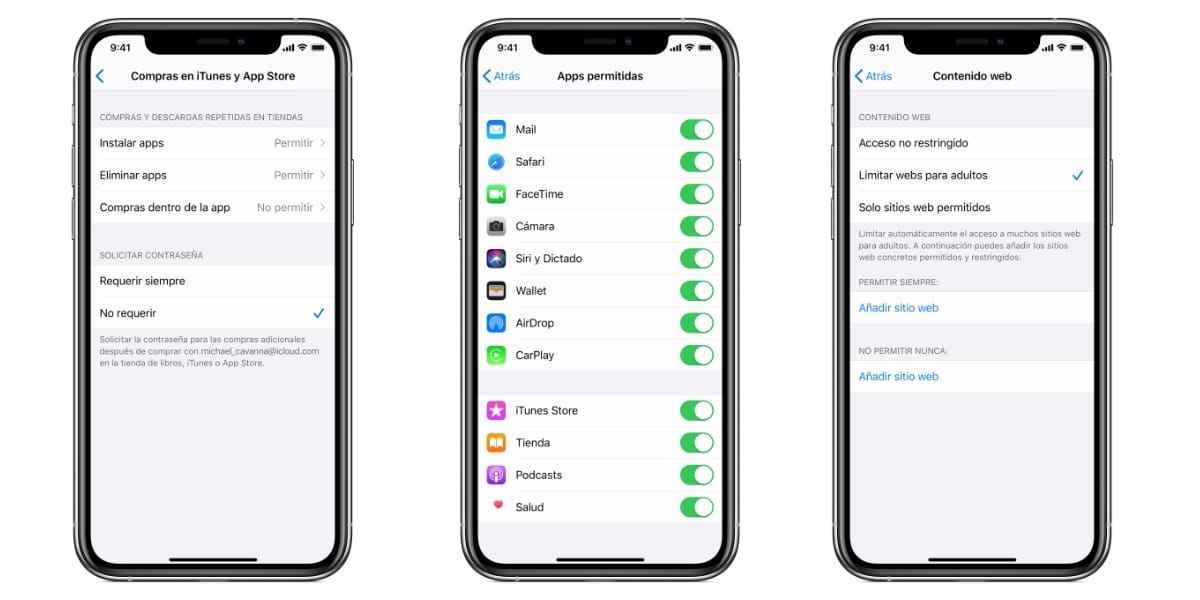
Vous pouvez restreindre l'utilisation des applications et des fonctionnalités intégrées. Si vous désactivez une application ou une fonction, vous ne la supprimez pas, mais vous la masquez temporairement de l'écran d'accueil.. Par exemple, si vous désactivez Mail, l'application Mail n'apparaîtra pas sur l'écran d'accueil tant que vous ne l'aurez pas réactivée.
Vous pouvez également empêcher la lecture de musique avec un contenu explicite, ainsi que de films ou d'émissions de télévision avec des classifications spécifiques. Les applications ont également des classements qui peuvent être configurés via des restrictions de contenu.
Nous pouvons également restreindre les réponses ou les recherches en ligne Siri, pour éviter les recherches indésirables. Les paramètres de confidentialité de votre appareil vous permettent de contrôler quelles applications ont accès aux informations stockées sur l'appareil ou aux fonctionnalités matérielles. Par exemple, vous pouvez autoriser une application de réseau social à demander l'accès à l'appareil photo afin de pouvoir prendre des photos et les télécharger.
Comment faire si vous avez Android
Une bonne méthode pour cela sur Android consiste à créer plusieurs utilisateurs à partir de Paramètres / Utilisateurs. À partir de ce menu, nous pouvons restreindre divers paramètres, y compris les appels ou les SMS. Cette méthode est idéale lorsque nous laissons temporairement le terminal à un enfant, généralement il ira dans une ou deux applications.
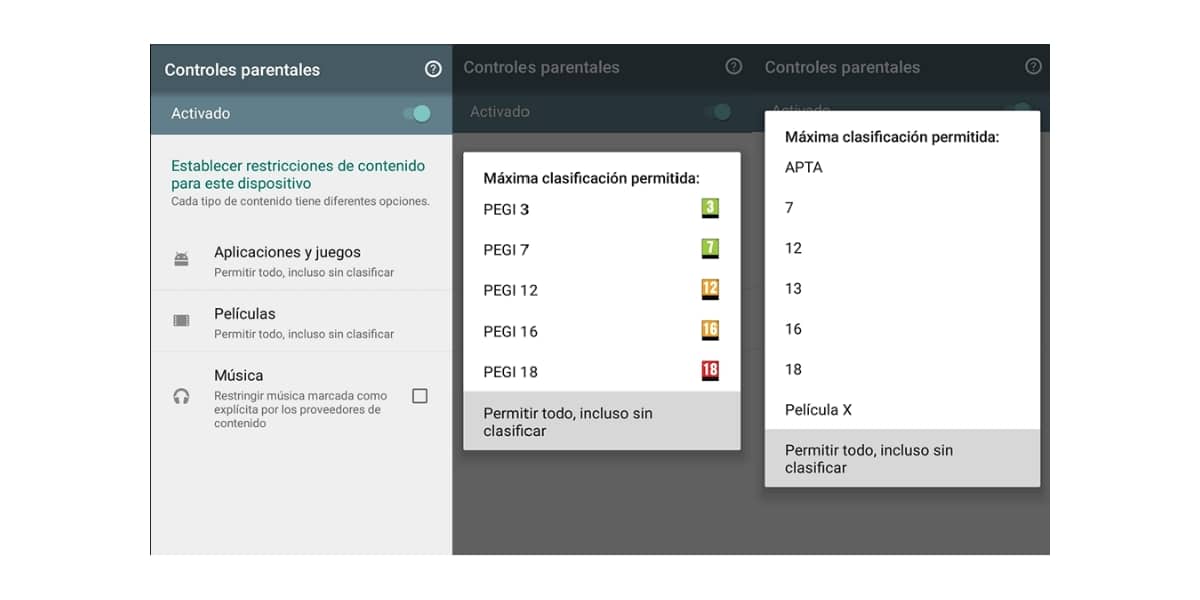
Google play vous permet également d'activer le contrôle parental. Ceci est intéressant car nous pouvons désactiver le contenu par âge, filtrer ainsi les applications pour éviter celles qui ont un contenu sexuel ou violent.
Le niveau de ce contrôle peut être effectué à la fois dans les applications et dans les jeux, les films et la musique. Cette option est accessible depuis le menu des paramètres / contrôles parentaux de l'application Google Play elle-même.
Si ces options ne suffisent pas, nous avons accès à plusieurs applications qui peuvent nous aider dans cette tâcheIl y en a d'innombrables mais nous allons recommander certains des plus utiles.
Youtube enfants
L'une des applications les plus populaires pour les adultes et les enfants est YouTube lui-même, mais comme nous le savons bien YouTube télécharge tout, et oui, ce que nous voulons, c'est que nos enfants n'aient pas accès au contenu pour adultes. Il est préférable de télécharger l'application YouTube Kids, où ils n'auront accès qu'au contenu familial.
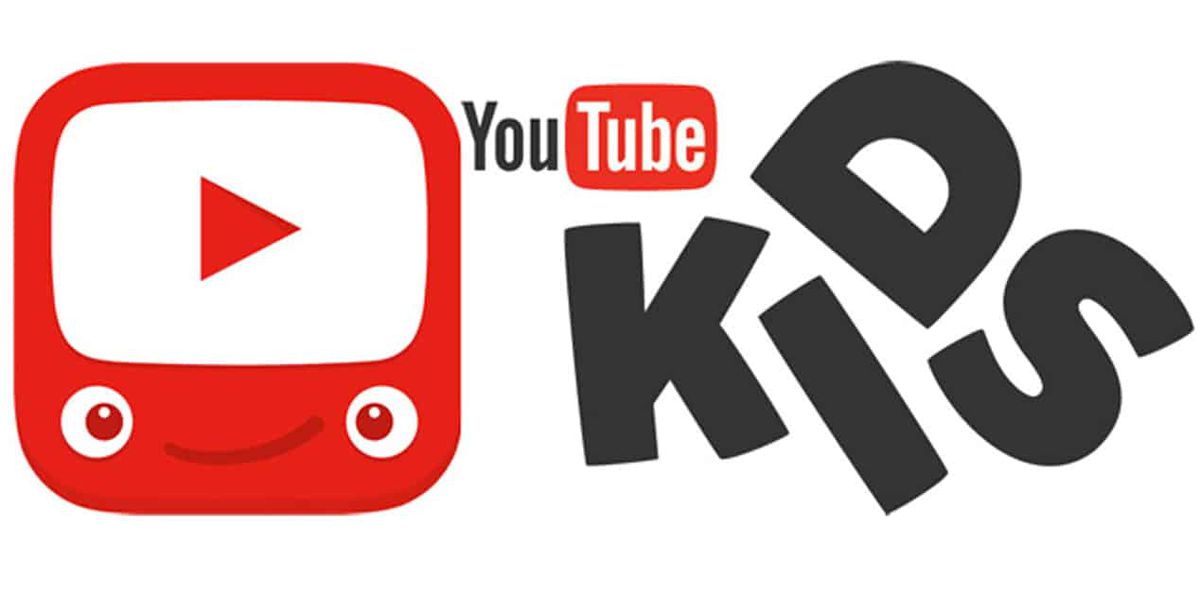
L'application elle-même a des options pour connaître ou contrôler le temps que nos enfants passent à regarder des vidéos, ainsi que pour bloquer le contenu que nous ne voulons pas qu'ils voient. Cette application est disponible pour les deux iOS comme Android.
Lien Famille Google
Cette application créée par Google lui-même est utilisée pour contrôler à distance les téléphones portables des enfants. Avec cette appli vous pouvez surveiller le temps que votre enfant passe à regarder le mobile, et également sur le temps qu'ils passent avec une application.
Avec cela, vous serez en mesure de connaître le type d'utilisation que vous donnez à votre appareil, et vous pouvez définir des limites de temps pour qu'ils soient avec le mobile sur ou même bloquer certaines applications.
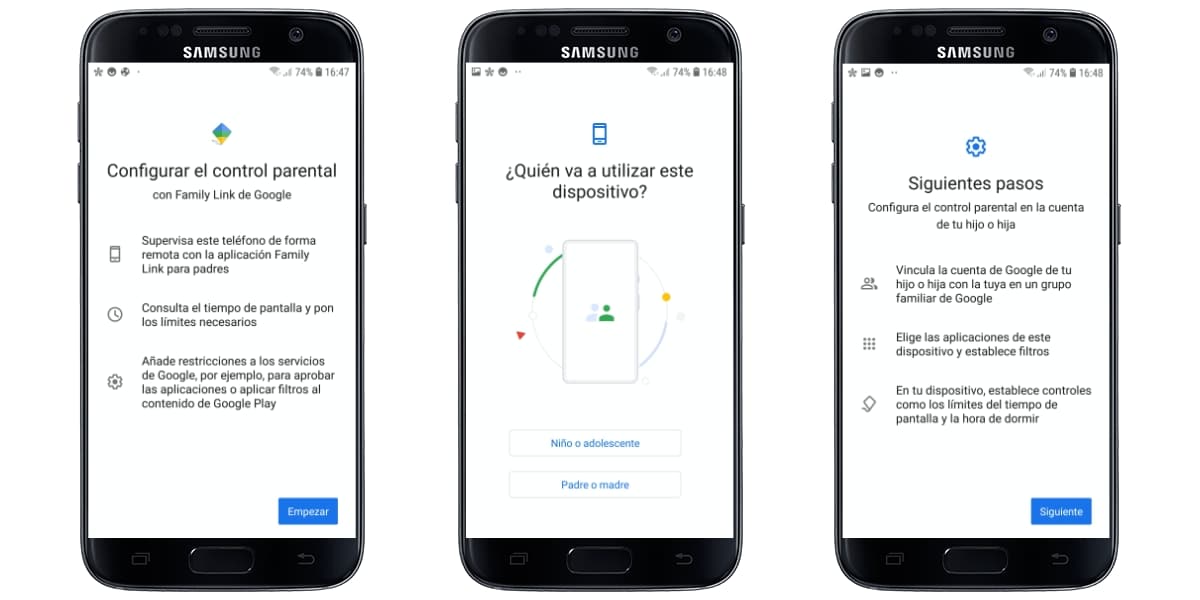
Avec cette application, nous pouvons également savoir à tout moment où se trouve l'appareil configuré, établir des limites sur la visibilité du contenu qui sera trouvé dans le Google Play Store ou configurer SafeSearch de Google pour Bloquez les recherches pour adultes ou le contenu inapproprié pour les enfants.
Utilisations et options
Voici quelques-unes des options les plus utiles de cette application qui sont disponibles à la fois pour iOS comme pour Android:
- Localisation: Vous pouvez activer l'historique de localisation de l'appareil pour savoir qu'une carte privée des endroits où votre enfant se rend est générée avec les appareils sur lesquels il utilise le compte Google associé.
- Utiliser des applications: Vous pouvez voir l'activité des applications utilisées sur les appareils avec le compte lié. Quelles applications ont été utilisées au cours des 30 derniers jours et dans quelle mesure.
- Temps d'écran: Vous pouvez configurer le nombre d'heures pendant lesquelles l'écran mobile peut être allumé du lundi au dimanche. Il y a aussi l'option Heure du coucher, qui établit quelques heures pendant lesquelles le téléphone mobile n'est plus autorisé.
- applications: Vous pouvez voir les applications qui viennent d'être installées et celles qui sont installées sur le mobile, et bloquer celles que vous ne souhaitez pas pouvoir utiliser.
- Réglages de l'appareil: Vous pouvez gérer les autorisations et les paramètres de l'appareil sur lequel les comptes associés sont utilisés. Vous pouvez ajouter ou supprimer des utilisateurs, activer ou désactiver l'autorisation d'installer des applications à partir de sources inconnues, ou les options du développeur. Vous pouvez également modifier les paramètres de localisation et surveiller les autorisations accordées aux applications de l'appareil.
Qustodio
Cette application de contrôle parental vous permet de limiter le temps que votre enfant passe avec les appareils, contrôlez le contenu Web auquel vous accédez et bloquez les applications que vous utilisez. Vous pouvez également voir en temps réel ce que fait votre enfant avec le smartphone à tout moment. La version gratuite de l'application vous permet de contrôler jusqu'à un enfantPour ajouter plus de tournages, vous devrez passer par la version payante. Ici vous pouvez le télécharger pour iOS.
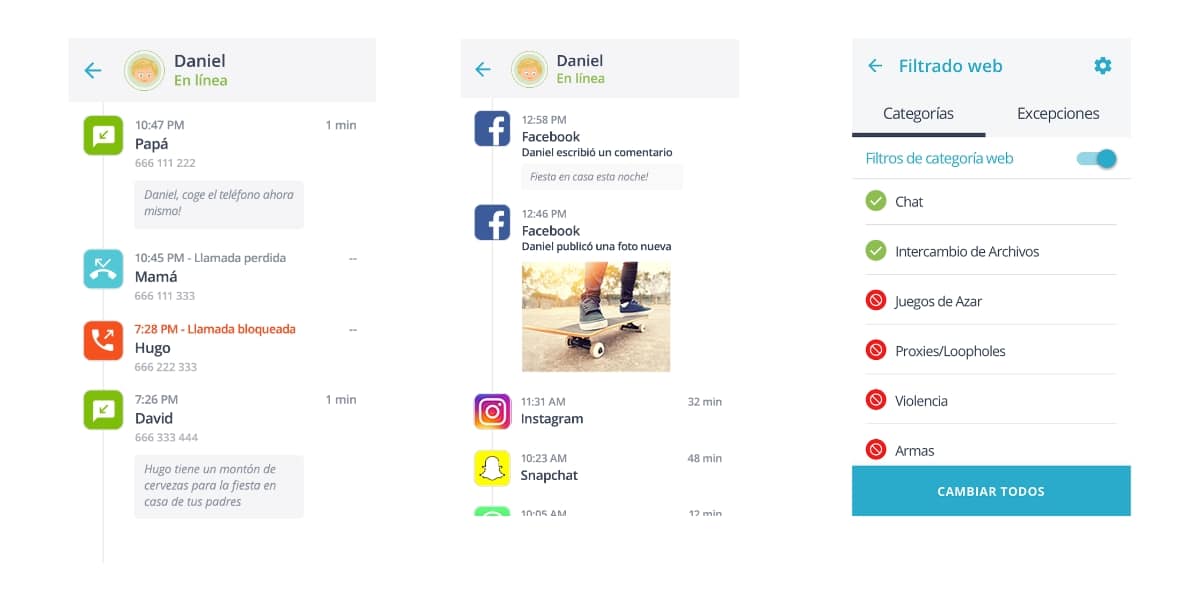
Les prix de la version payante vont de 42,95 € par an pour la version la moins chère, à 106,95 € pour la version la plus chère.